Excel Formula : चलिए आज हम बात करेंगे Excel Formula की, कैसे उपयोग करें ? कैसे समझा जाए ? MS Excel में फार्मूला कैसे प्रयोग करें ? कौन से फार्मूले के वक्त कौन से Operator उपयोग में आते हैं ? उन सभी को विस्तार में हम इस आर्टिकल में पढ़ेंगे और जानेंगे हमारे रोज के दिनचर्या में उपयोग में आने वाले सभी Excel Formula को, तो चलिए शुरू करते हैं….
MS Excel Formula In Hindi – एक्सेल फार्मूला हिंदी
देखिए दोस्तों जैसा कि हम सभी को पता है आज के समय में Excel Software भी हमारे लिए जरूरी हो गया है, काफी कंपनियां आज भी ऐसी है जो सिर्फ Excel पर ही अपना काम करती हैं, इस सॉफ्टवेयर को अच्छे से जानने के लिए समझने के लिए सबसे पहले हमें उनके फार्मूला को समझना पड़ेगा कि वह कैसे प्रयोग करते हैं ? क्या-क्या चीजें उनमें ऑपरेटर लगाकर प्रयोग किया जाता है ?
यह मैं आपकी जानकारी के लिए बताना चाहती हूं जिन लोगों के पास कंप्यूटर नहीं है, वह भी Excel अपने फोन में भी फ्री में सीख सकते हैं, बिना कोई पैसा लगाए, ऑनलाइन से Excel का यूज कर सकते हैं, कैसे ? आप Microsoft की Official Website पर जाकर अपनी मेल आईडी से लॉगिन करके, MS Excel को फ्री में यूज कर सकते हैं…
देखिए दोस्तों, Excel के जितने भी फार्मूले होते हैं उन्हे MS Excel के किसी भी Version में प्रयोग कर सकते हैं, जैसे बात करें Excel 2007, Excel 2010, Excel 2013 & Excel 2016 की, देखिए MS Office के यह सभी Version हर Version से Advance है, अलग-अलग अपडेट है सब में, पर इन सभी में एक चीज सामान्य है जो है इन सभी का Concept, मतलब Excel का फार्मूला आप इन सभी Versions में एक जैसे प्रयोग कर सकते हैं, आपको फार्मूले में कोई भी बदलाव लाने की जरूरत नहीं पड़ेगी…
Gift From Kab Kaha Kaise
MS Excel Shortcut Keys PDF 2022 | Advance Excel Shortcut Keys PDF Download
Excel Formula With Examples In Hindi – Excel Ke Sabhi Formula
तो चलिए अब हम बात करते हैं Excel के फॉर्मूला की, तो चलिए देखते हैं :
MS Excel मैं प्रयोग में आने वाले कोई पांच फार्मूला :
1. SUM Formula In Excel In Hindi
यह फार्मूला अंको का योग करने के काम आता है, आसान शब्दों में कहा जाए तो किसी भी Numbers के Addition के लिए प्रयोग किया जाता है,
Excel Me Sum Ka Formula :
Syntax of SUM :
=sum(number 1, number 2, …..)
देखिए दोस्तों हम फार्मूले में प्रयोग करने वाला डाटा एक ही रखेंगे, जो मैंने आपको नीचे दिया हुआ है इसी के अनुसार हम अपने सभी फार्मूले को समझेंगे..
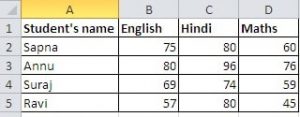
Example,
जैसे हमें अब दिए गए डाटा के अनुसार, हमें सपना के Marks को जोड़ना है तो कैसे करेंगे ?
- सबसे पहले हमें Equal (=) का बटन दबाना होगा,
एक्सेल में फार्मूला किस सिंबल से शुरू होते हैं – Excel Me Formula Kis Symbol Se Shuru Hota Hai
Excel में कोई भी फार्मूला या फंक्शन (function) equal के साइन (=) के बिना प्रयोग नहीं किया जा सकता..
- उसके बाद sum हम लिखेंगे, Bracket “(” ओपन करेंगे, और वह Range Select करेंगे, जिसका हमें योग करना है और फिर Bracket “)” बंद कर देंगे, और Enter का बटन दबा देंगे, नीचे दिए गए फोटो के अनुसार :
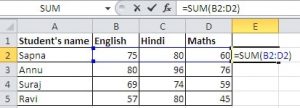
इसी के साथ हमें अपनी Selected Range का योग मिल जाएगा…
2. AVERAGE Formula In Hindi
यह फार्मूला, किसी भी संख्याओं के औसत (Mean) निकालने के काम आता है,
Average Function In Excel In Hindi :
Syntax of Average:
=Average(number 1, number 2, ……..)
Example,
चलिए अब हम अन्नू के अंको का औसत (Average) निकालते हैं,
- सबसे पहले हमें फार्मूले का प्रयोग करने के लिए equal “=” का साइन लगाना होगा, फिर Average लिखना होगा और हमें Range को Select करना होगा, जिस का औसत निकालना चाहते हैं, नीचे दिए गए फोटो के अनुसार :

- और हमें फिर आखिर में Enter का बटन दबाना होगा, इसी के साथ हमें अपने Selected Range का औसत (Average) मिल जाएगा…
3. RANK Formula – Rank Nikalne Ka Formula
देखिए अगर हमें जानना हो कि हमारी क्या Rank आई है हमारे ग्रुप में ? किसी Specific Subject को लेकर या किसी भी टेस्ट को लेकर, इस फार्मूले की मदद से हम किसी की भी Rank जान सकते हैं,
Excel Me Rank Nikalne Ka Formula :
Syntax of RANK :
=Rank(number, reference, [order])
Example,
अगर हम बात करें सूरज के अंको की, और जानना चाहे पूरी क्लास में से कौन सी Rank आई है सूरज की,
- तो सबसे पहले Equal “=” दबाइए, Rank लिखिए, Bracket “(” ओपन करिए,
- और उस Cell को चुनिए जिसकी आप Rank देखना चाहते हैं, यहां हम सूरज की Cell को Select करेंगे,
- फिर उस पूरी कॉलम को चुनेंगे जिसमें से हमें सूरज की Rank पता करनी है, मतलब हमें किस विषय में सूरज की Rank पता करनी है उस पूरी कॉलम को चुनेंगे, नीचे दिए गए फोटो के अनुसार:

- और साथ ही Bracket “)” बंद करके, Enter को दबाएंगे, और इसके साथ हमें पता चल जाएगा की सूरज क्लास में कौन सी Rank पर आता है..
4. SUMIF Formula In Excel In Hindi
इस फार्मूले में हमें Condition देनी होती है, जैसे अगर हमें जानना हो कि क्लास में किन बच्चों के अंक 60 से ज्यादा आए हैं और हमें उनका योग पता करना है तो इस फार्मूले की मदद से हम कर सकते हैं…
Syntax in SUMIF :
=Sumif(Range, criteria, sum_range)
Example,
देखिए अगर हमें जानना है पूरी क्लास में हिंदी में कौन से बच्चों ने 60 से ऊपर अंक प्राप्त किए हैं और उनके अंकों को जोड़ना है,
- तो सबसे पहले हम equal “=” लगाएंगे, फिर Sumif लिखेंगे, और फिर हम वह Range Select करेंगे, जिसमें हमें फार्मूला लगाना है,
- यहां हम पूरी हिंदी की Column को Select करेंगे, और फिर Inverted Comma ” लगाएंगे,
- और इसमें हम अपनी Condition लिखेंगे i.e. >60 और फिर Inverted Comma ” लगाकर Condition बंद कर देंगे और Enter दबा देंगे, नीचे दिए गए फोटो के अनुसार :
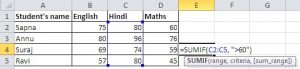
- इसी के साथ हमें इसका योग मिल जाएगा, क्योंकि यहां हमें 60 से ऊपर वाले बच्चों के अंकों का योग करना था, इसलिए हमने Greater Than > के साइन का इस्तेमाल किया है…
5. COUNTIF Formula In Excel In Hindi
देखिए यह फार्मूला बिल्कुल हमारे पिछले फार्मूले SUMIF की तरह ही प्रयोग किया जाता है, पर इस में अंतर यह है कि यह योग की जगह उन Cells को Count करता है,
मतलब हमें यह बताता है कि हमारे Selected Range में से कितने बच्चों ने 60 से ऊपर अंक प्राप्त किए हैं.
Syntax of Countif :
=Countif(range, criteria)
Example,
अगर हमें पता करना हो कि क्लास में कितने बच्चों ने 60 से ऊपर अंक प्राप्त किए हैं, तो इस फार्मूले की मदद से हम पता आसानी से कर सकते हैं,
- सबसे पहले equal “=” लिखेंगे, फिर Countif लिखेंगे, और फिर वह Range Select करेंगे, जिस विषय में से हमें पता करना है,
- और फिर पहले जैसी Condition देंगे i.e. >60, और Enter दबाएंगे, नीचे दिए गए फोटो के अनुसार :

- इसके साथ ही हमें इसका जवाब मिल जाएगा कि 60 से ऊपर अंक प्राप्त किए हैं…
6. NOW Formula In Excel In Hindi
इस फार्मूले की मदद से हम जान सकते हैं कंप्यूटर में चल रहे उस वक्त के Present Time और Date, मतलब जो भी आपके कंप्यूटर में उस वक्त समय और तारीख होगी, उसे आप इस फार्मूले की मदद से तुरंत एक्सेल में देख सकते हैं…
Syntax of Now :
=Now ()
नीचे दिए गए फोटो के अनुसार आप इस फार्मूले का प्रयोग कर सकते हैं :
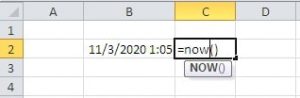
7. TODAY Formula In Excel In Hindi
दोस्तों यह फार्मूला हमारे पिछले फार्मूले की तरह है पर इसमें अंतर यह है कि यह फार्मूला हमें सिर्फ कंप्यूटर में चल रहे उस वक्त की तारीख बताता है..
Syntax of Today:
=Today ()
आप नीचे दिए गए फोटो के अनुसार इसका प्रयोग कर सकते हैं :
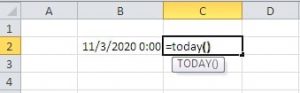
8. Roman Formula In Excel In Hindi
इस फार्मूले की मदद से हम किसी भी संख्या के रोमन रूप को जान सकते हैं,
Syntax of Roman :
=Roman(number, form)
Example,
इस फार्मूले का प्रयोग करने के लिए,
- सबसे पहले हम equal “=” साइन लगाएंगे, और फिर Roman लिखेंगे
- और फिर वह नंबर लिखेंगे जिसका हम रोमन रूप देखना चाहते हैं जैसे कि कोई भी संख्या चुन सकते हैं, नीचे दिए गए फोटो के अनुसार :

- फिर इसे Enter करके, हमें अपनी संख्या का Roman रूप मिल जाएगा…
9. Square Root (Sqrt ) Formula In Excel In Hindi
इस फार्मूले की मदद से हम किसी भी संख्या का Square Root निकाल सकते हैं,
Syntax of Sqrt :
=Sqrt(number)
Example,
जैसे हमें जानना हो संख्या 9 का Square Root,
- तो हमें सबसे पहले Equal “=” का साइन देना होगा, फिर हमें Sqrt लिखना होगा,
- और फिर वह नंबर लिखना होगा जिसका हम Square Root जानना चाहते हैं, मतलब संख्या 9 लिखेंगे, नीचे दिए गए फोटो के अनुसार :

- इसके साथ ही Enter दबाएंगे और हमें संख्या 9 का Square Root मिल जाएगा…
10. Product Formula In Excel In Hindi
इस फार्मूले की मदद से हम किसी भी संख्याओं का गुणनफल (Multiply) आसानी से जान सकते हैं, इसमें खास बात यह है कि इस फार्मूले में हम कितनी भी संख्याओं का एक साथ गुणनफल जान सकते हैं,
Syntax of Product :
=Product(number 1, number 2, number 3, ……..)
Example,
जैसे हमें संख्या 4, 3, 2 का एक साथ गुणनफल जानना हो,
- तो सबसे पहले हम equal “=” का साइन लगाएंगे,
- और फिर Product लिखेंगे और वह संख्या लिखेंगे, जिनका हमें गुणनफल जानना है i.e. 4, 3, 2, बिल्कुल नीचे दिए गए फोटो के अनुसार :

- इसके साथ ही हम Enter दबा कर अपना Result जान लेंगे…
Conclusion
तो दोस्तों इस आर्टिकल में हमने जाना की Excel Formula क्या है और Excel के फार्मूले को कैसे प्रयोग किया जाए और कौन से फॉर्मले Excel के किस काम आते हैं, इस आर्टिकल के द्वारा मैंने आपको इन सभी चीजों को समझाना चाहा है, और उम्मीद है कि आप सभी को समझ में भी आया होगा, अगर आपको किसी भी फार्मूले को लेकर कोई भी प्रश्न मन में आता है, तो कमेंट जरूर करिए उसका उत्तर आपको जल्दी मिलेगा…